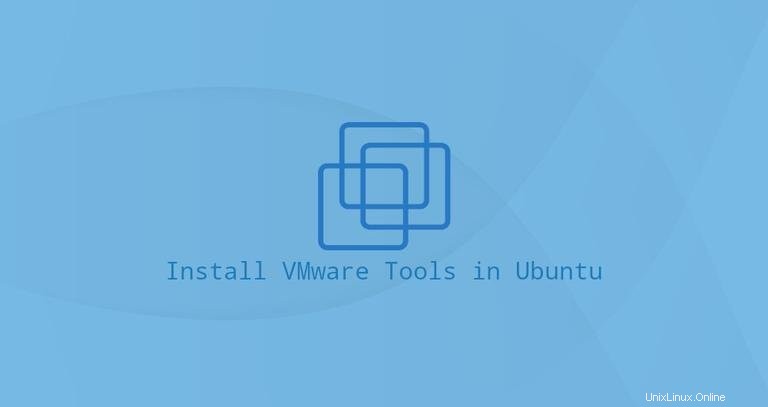
VMwareは成熟した安定した仮想化ソリューションであり、単一のマシンで複数の分離されたオペレーティングシステムを実行できます。
VMwareをハイパーバイザーとして使用する場合、仮想マシンのパフォーマンスを向上させるために、ゲストにVMwareToolsをインストールすることが重要です。 VMware Toolsは、グラフィックパフォーマンスの高速化、共有フォルダ、共有クリップボード、ドラッグアンドドロップ操作など、いくつかの便利な機能を提供します。
このチュートリアルでは、Ubuntu18.04ゲストにVMwareToolsパッケージをインストールする方法について説明します。同じ手順が、Ubuntu 16.04と、LinuxMintやElementaryOSを含むその他のUbuntuベースのディストリビューションにも当てはまります。
Open VMツールを使用したVMwareツールのインストール#
UbuntuゲストにVMwareToolsをインストールする最も簡単で推奨される方法は、UbuntuのデフォルトリポジトリからOpenVMToolsパッケージをインストールすることです。
Open VM Toolsは、Linuxゲストオペレーティングシステム用のVMwareToolsのオープンソース実装です。
VMware Toolsは、open-vm-toolsという2つのパッケージに分割されています。 ヘッドレスシステムおよびopen-vm-tools-desktopの場合 デスクトップシステム用。インスタンスのプロビジョニング方法によっては、OpenVMToolsパッケージがデフォルトでインストールされる場合があります。
次のコマンドを実行して、UbuntuサーバーゲストにVMwareToolsをインストールします。
sudo apt updatesudo apt install open-vm-tools
Ubuntuデスクトップを実行している場合、VMware Toolsをインストールするには、次のコマンドを実行します。
sudo apt updatesudo apt install open-vm-tools-desktop
それでおしまい。これで、Ubuntu仮想マシンにVMwareToolsが正常にインストールされました。
Open VM Toolsの新しいバージョンがリリースされたら、デスクトップの標準ソフトウェア更新ツールを使用するか、端末で次のコマンドを実行して、パッケージを更新できます。
sudo apt update && sudo apt upgradeVMware Tools ISOファイルを使用したVMwareToolsのインストール#
VMwareには、サポートされているすべてのゲストオペレーティングシステム用のVMwareToolsインストーラーを含むイメージISOファイルが付属しています。このファイルはホストマシンにあり、VMwareGUIメニューからゲストシステムにマウントできます。マウントが完了すると、ゲストシステムへのVMwareToolsのインストールを開始できます。
以下は、UbuntuゲストにVMwareToolsをインストールするためのステップバイステップの手順です。これらの手順は、Ubuntuデスクトップとサーバーゲストの両方のインストールで機能します。
-
VMware Workstation、Fusion、またはPlayerを開きます。
-
Ubuntuゲスト仮想マシンを起動します。
-
次の図に示すように、[VMware]メニューから[仮想マシン]->[VMwareツールのインストール...]->をクリックします。
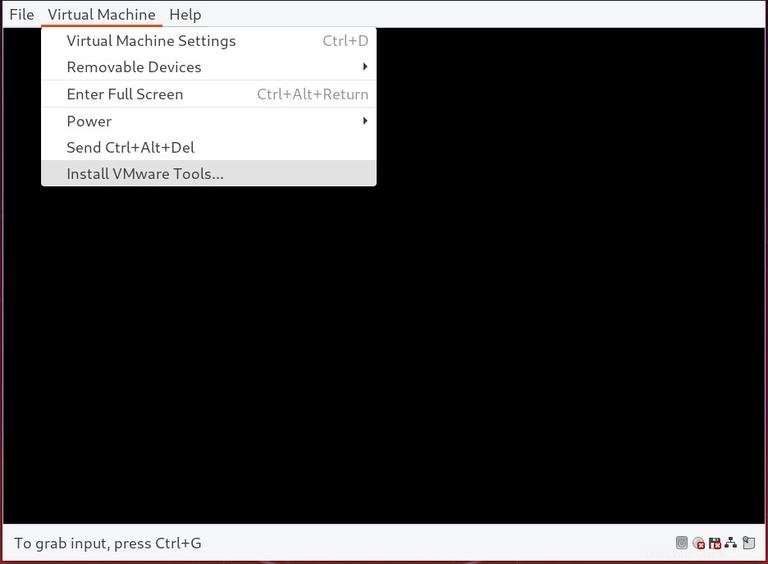
VMware Playerを使用している場合は、VMwareToolsをダウンロードするように求められます。
-
sudoユーザーとしてUbuntuゲストにログインし、CDドライブのマウントポイントとして新しいディレクトリを作成し、ISOファイルをマウントします。
sudo mkdir -p /mnt/cdromsudo mount /dev/cdrom /mnt/cdrom -
ディレクトリに移動し、
VMwareTools-x.x.x-xxx.tar.gzを抽出します VMware Toolsインストーラーを含むファイル:cd /mnt/cdromsudo tar xf VMwareTools-*.tar.gz -C /tmp -
vmware-install.plを実行します VMware Toolsをインストールするためのスクリプト:sudo /tmp/vmware-tools-distrib/vmware-install.pl -d-dオプションは、デフォルトのオプションを受け入れるようにインストーラーに指示します。 -
変更を有効にするためにUbuntuゲストを再起動します:
sudo shutdown -r now